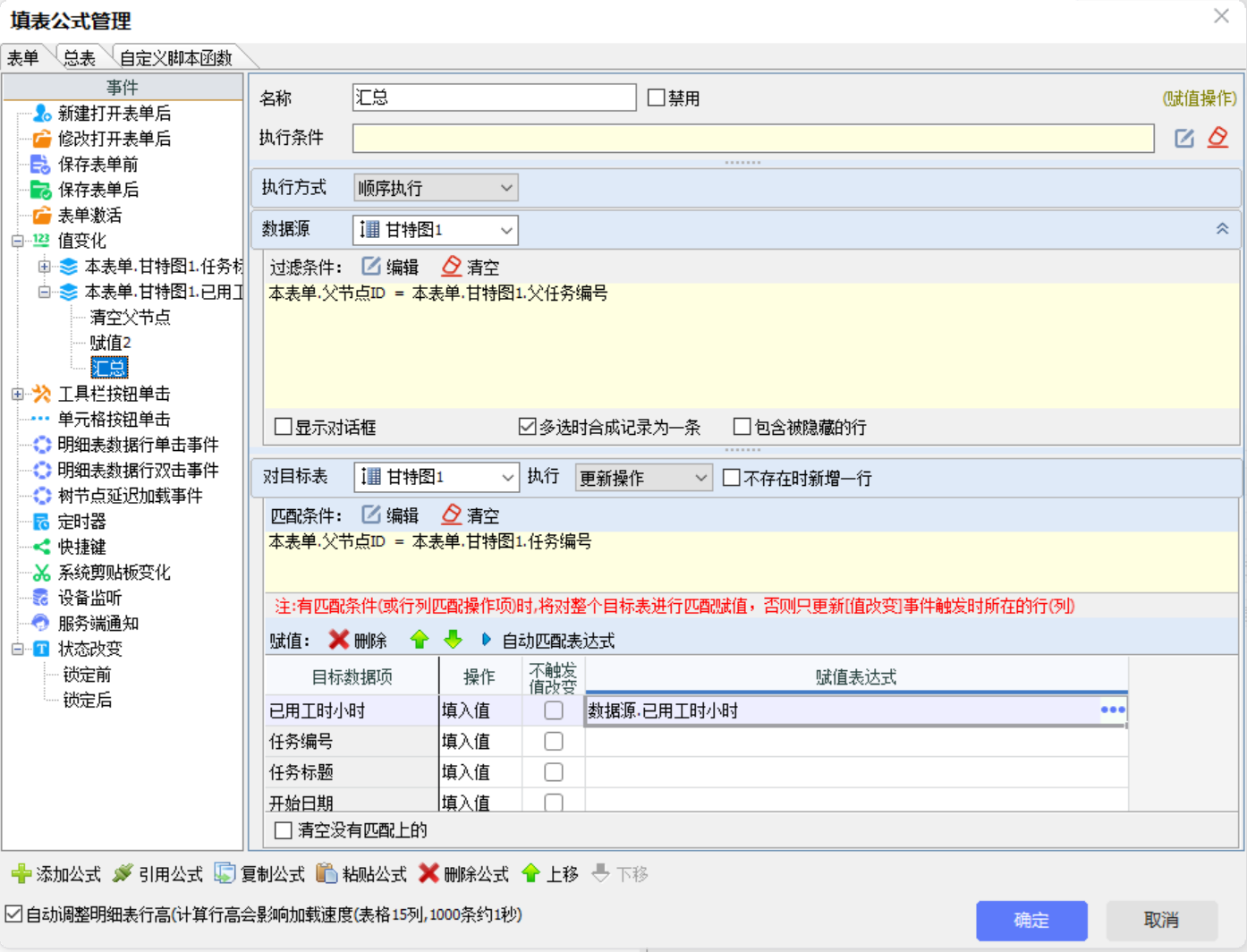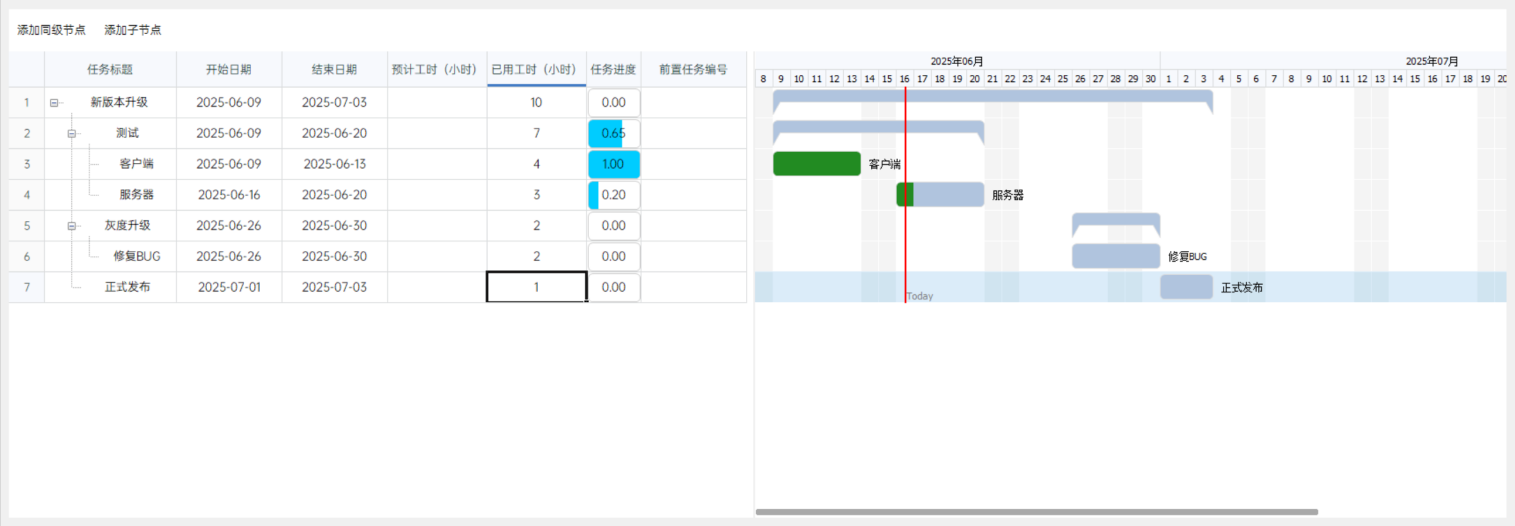1 背景
1.1 功能目的
为项目管理场景提供可视化任务进度管理工具,通过甘特图直观展示任务时间线、依赖关系及进度状态,提升任务规划与跟踪效率。
1.2 解决问题
传统表格难以直观呈现任务时间跨度与依赖关系;
手动更新任务进度效率低,缺乏可视化反馈;
任务层级结构不清晰,难以快速定位关联任务。
2 功能简介
版本支持:3.1.49.75及以上版本的客户端
甘特图功能通过可视化时间轴展示任务信息,支持以下核心能力:
基础信息管理:绑定任务编号、标题、时间周期等基础数据;
进度可视化:通过颜色区块展示任务完成进度;
层级结构管理:支持添加同级/子节点任务,构建任务树状结构;
数据关联:前置任务连接线展示逻辑关系(当前仅显示,无实际限制)。
3 操作步骤
在模板的设计页面,点击添加甘特图。
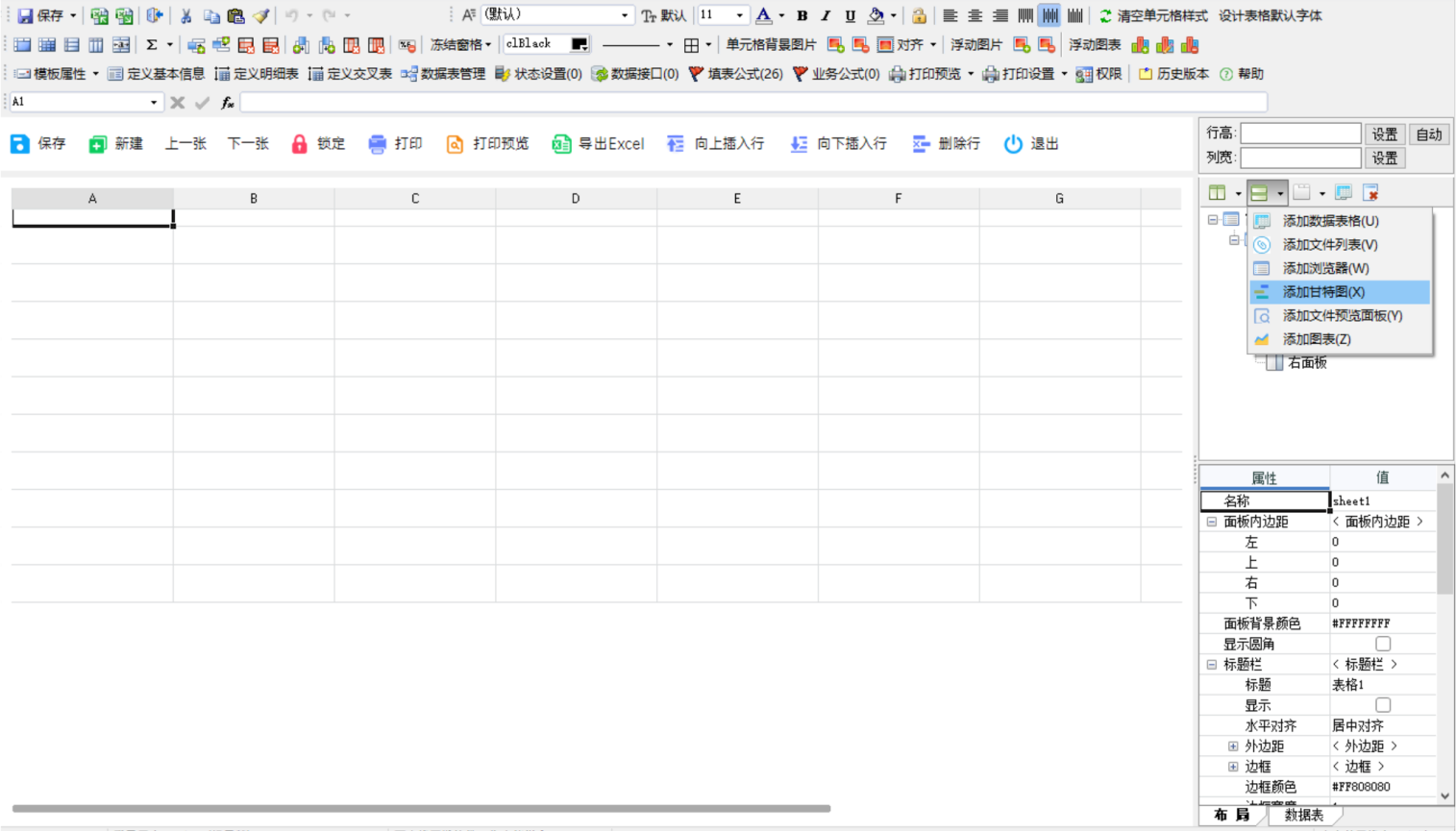
甘特图属性绑定页面中,可以不做改动按照默认设置,也可以自定义绑定其他数据项。
数据项说明:
任务编号:任务的唯一ID,系统默认为UUID。
任务标题:显示在前端用来区分任务的任务标题。
开始日期:甘特图中这个任务的起始时间。数据类型为日期。
结束日期:甘特图中这个任务的结束时间。数据类型为日期。
任务背景颜色:任务未完成部分的颜色。使用十六进制颜色码。
任务进度:任务完成进度,数据类型为小数。
进度颜色:任务已完成部分的颜色。使用十六进制颜色码。
前置任务:用连接线来确定任务之间的关系。但目前只有显示作用,无实际限制作用。
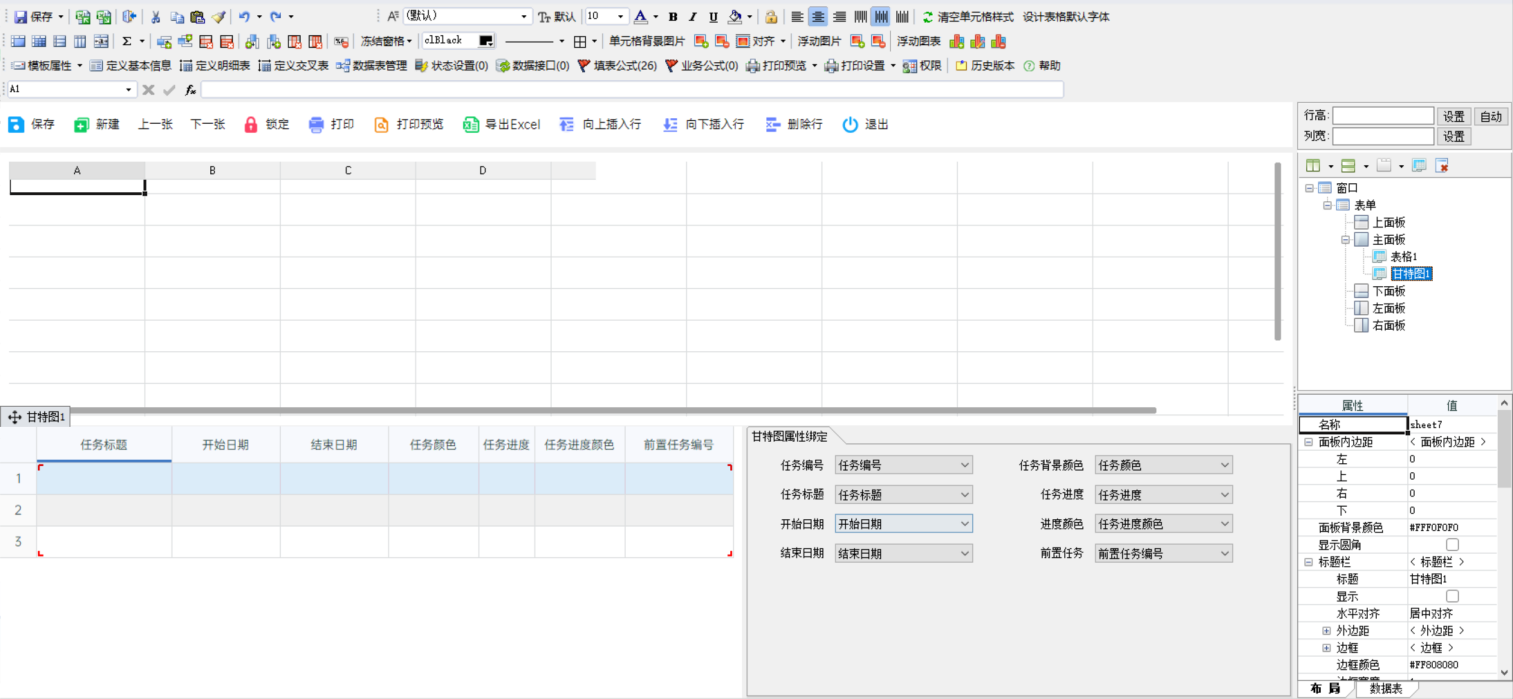
点击填表公式,添加一个工具栏按钮,名称设置为“添加同级节点”,工具栏处选择停靠在甘特图表格中。
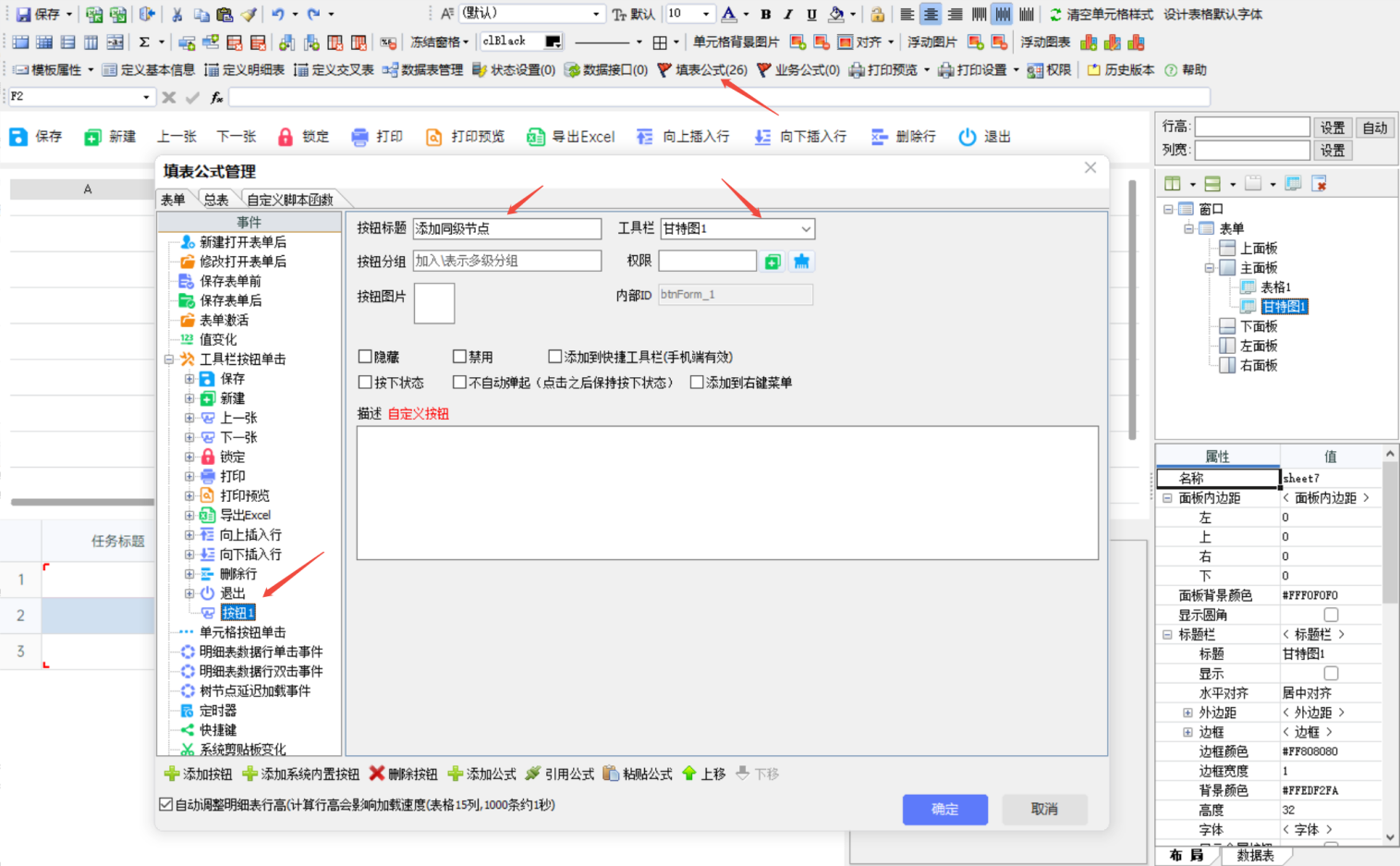
在这个工具栏按钮下面添加一个公式,选择“添加同级节点”公式。
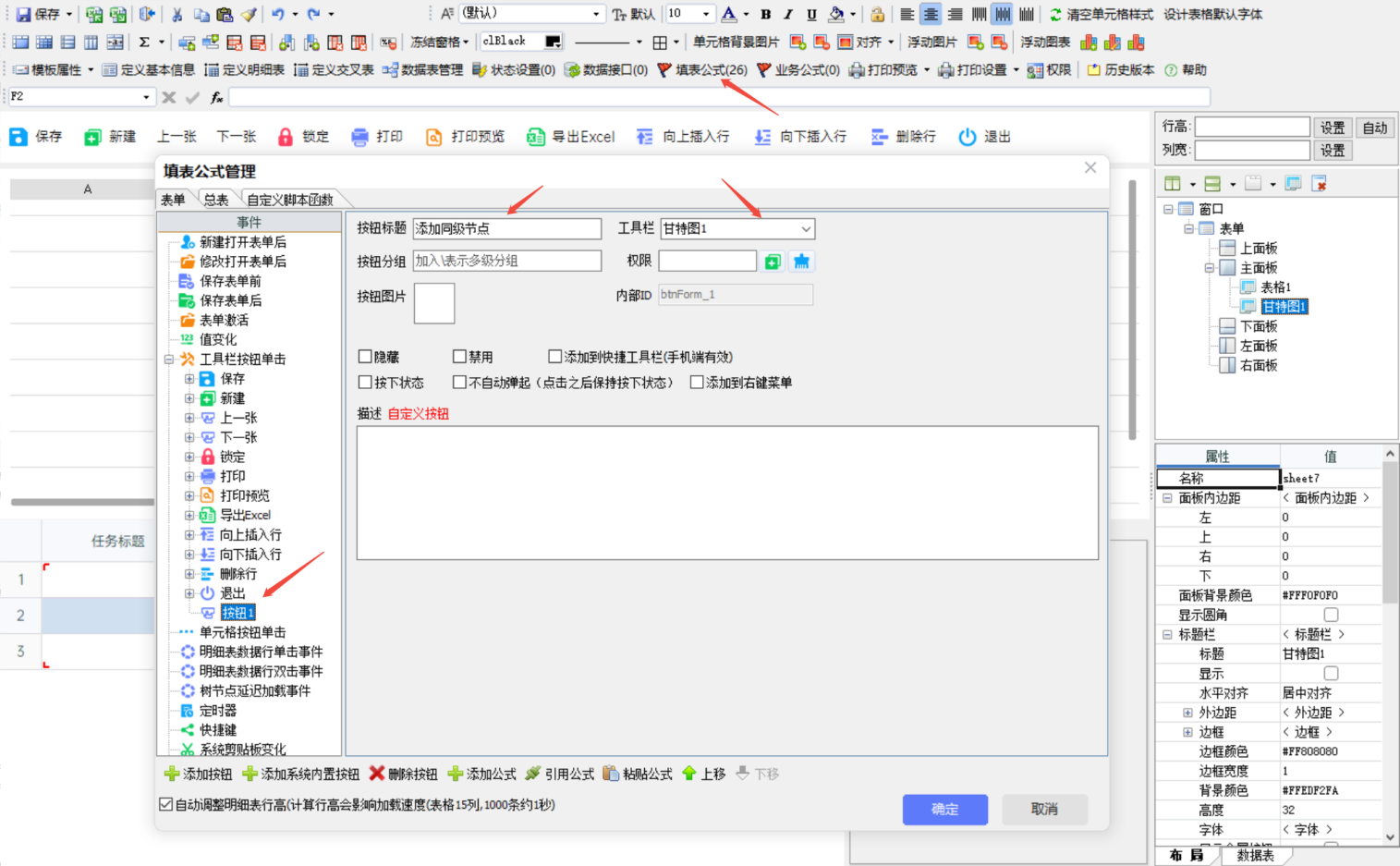
目标表选择甘特图。
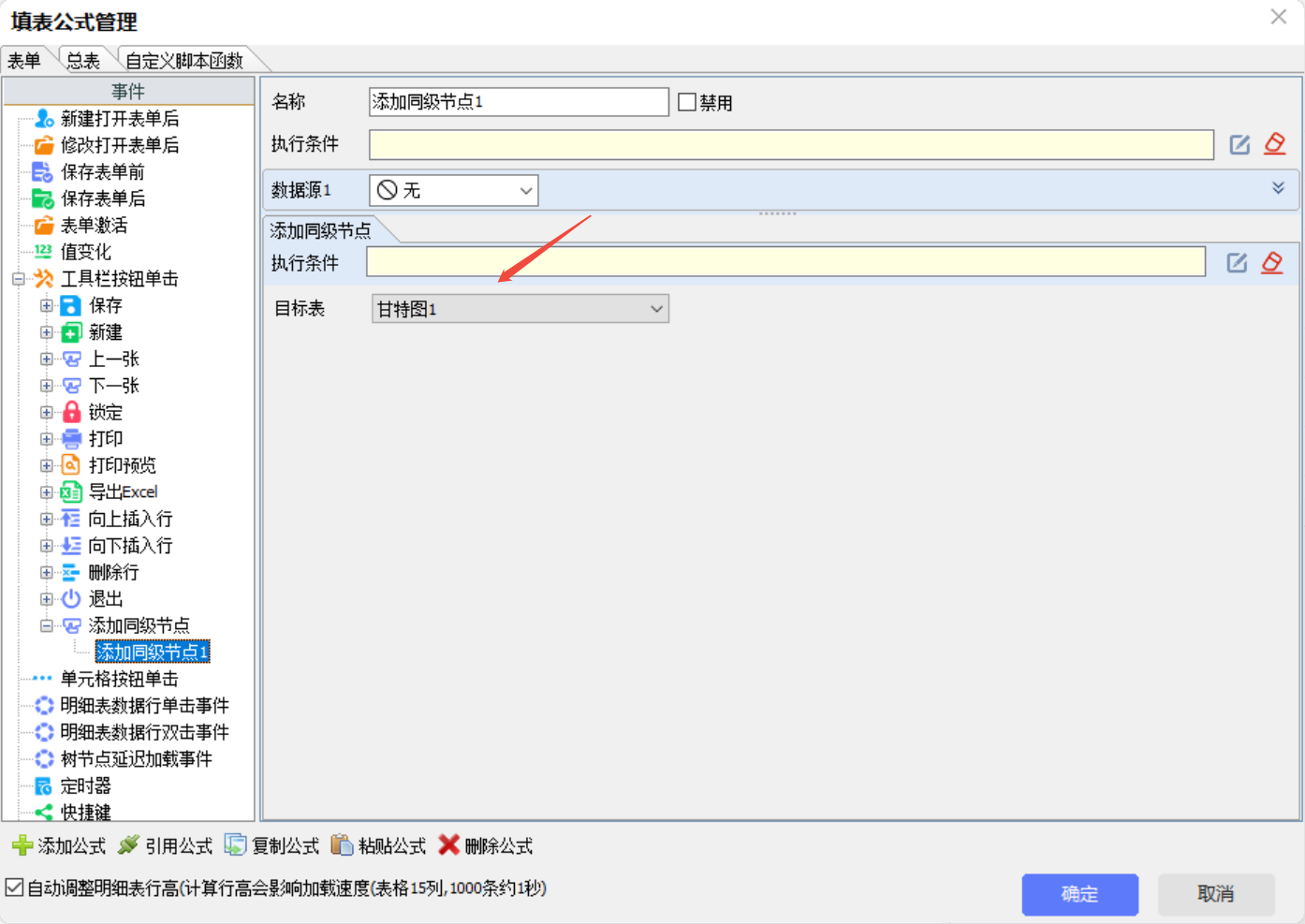
再用相同方法添加一个“添加子节点”按钮和公式。
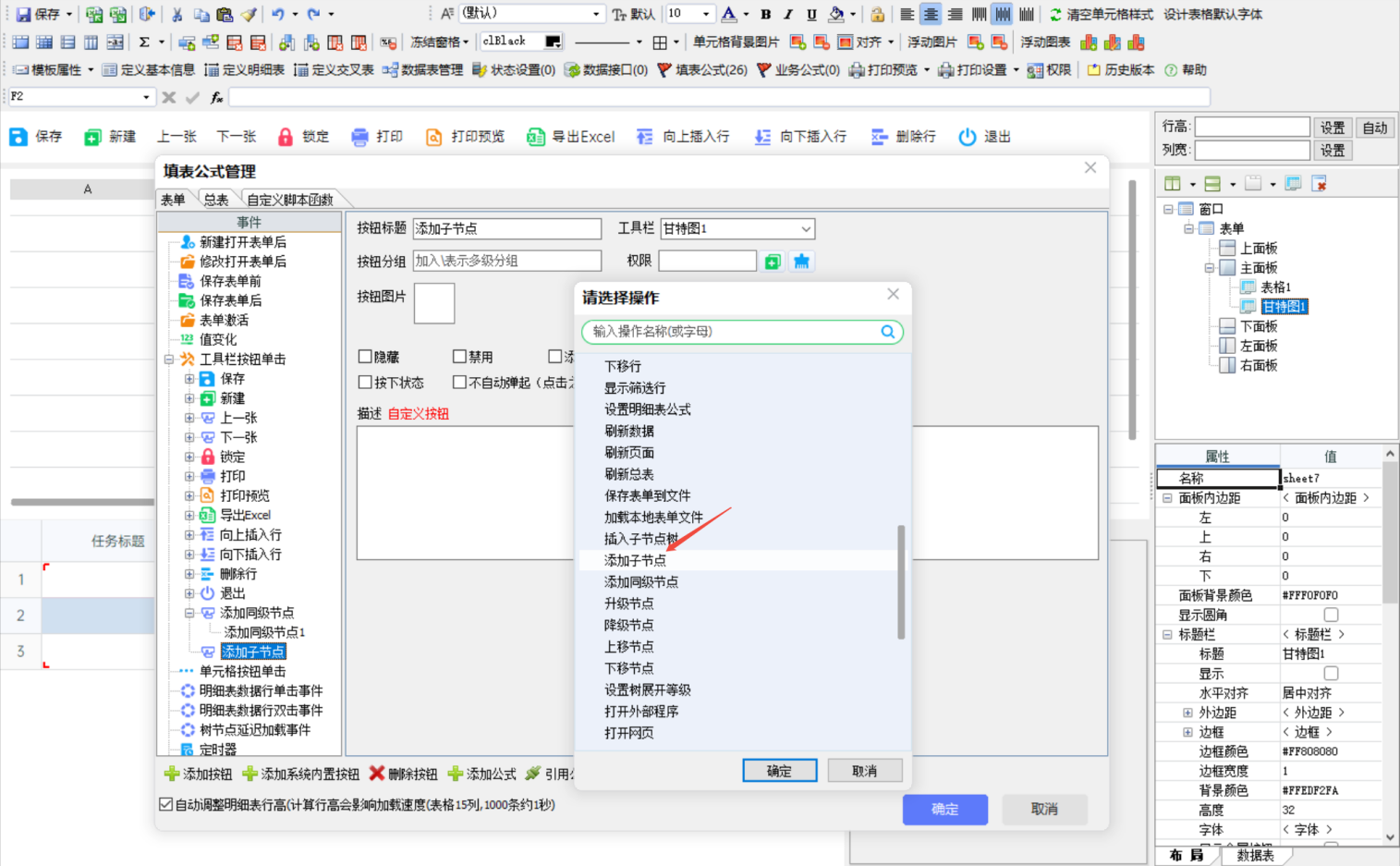
目标表同样选择甘特图。
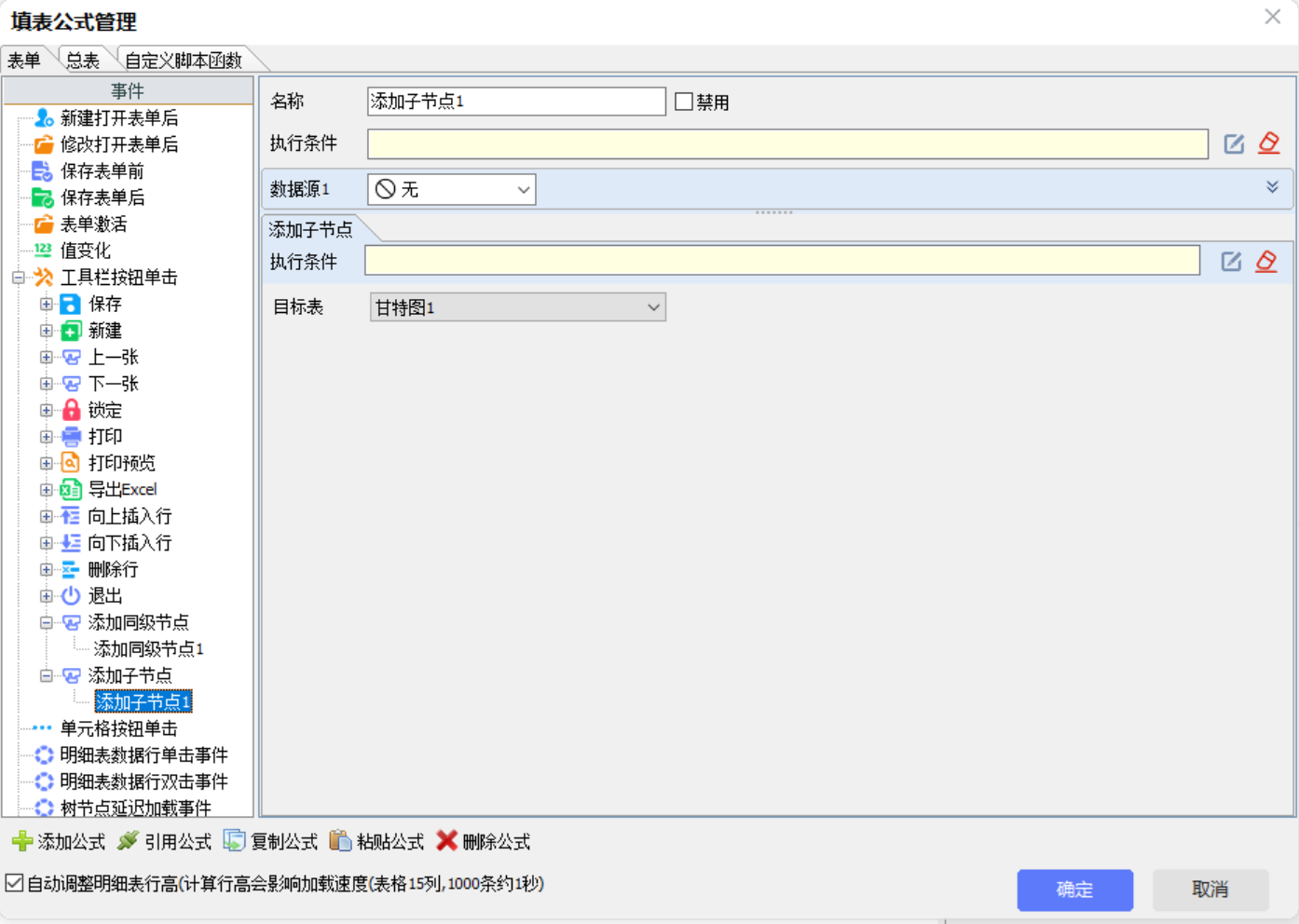
甘特图填写,通过创建同级节点和子节点的方式来插入任务。
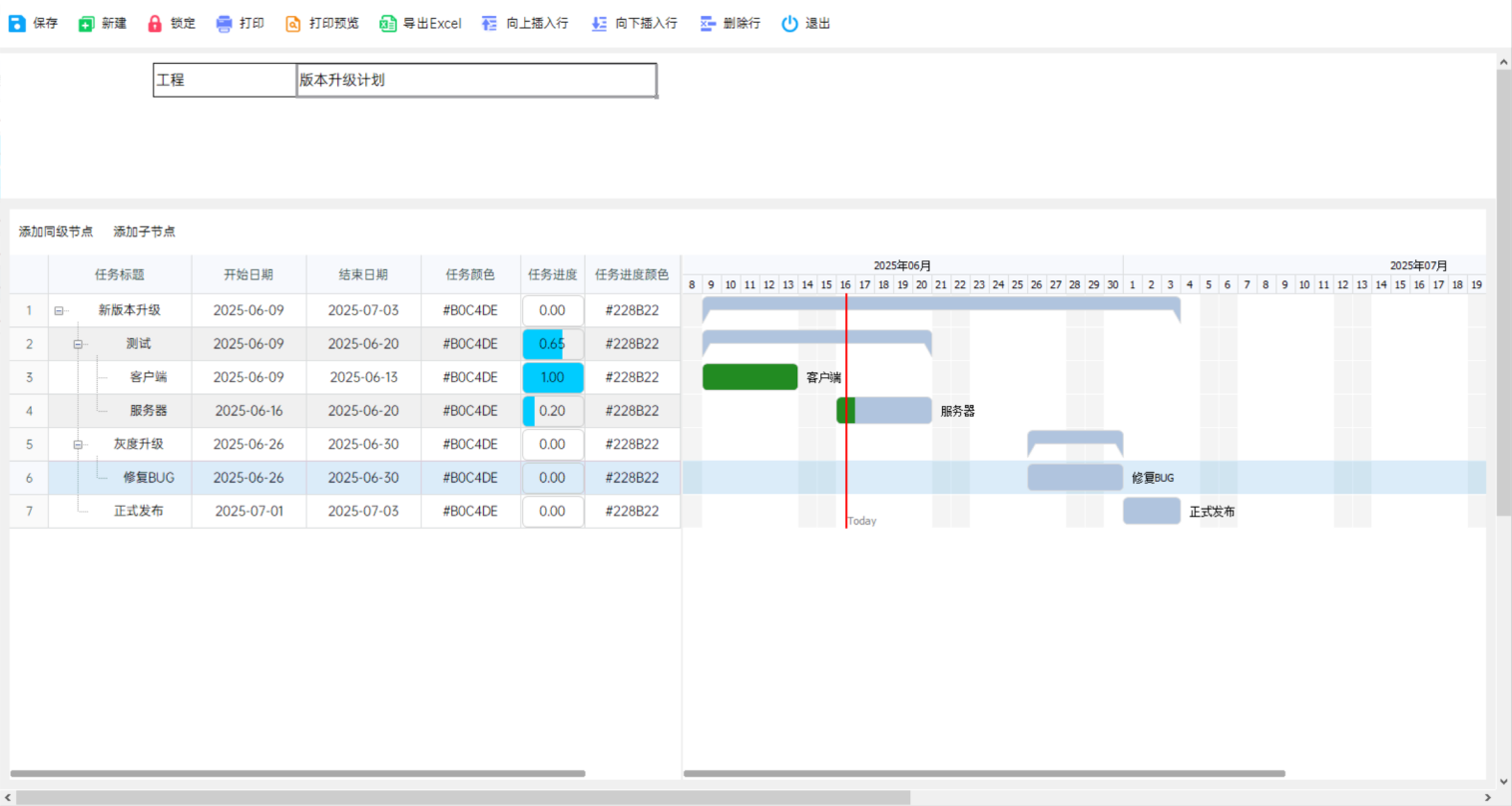
4 甘特图优化
优化点1:隐藏任务颜色和任务进度颜色数据项。(通过设计期指定颜色,统一颜色,不允许运行期进行修改)。
可以在数据表管理中取消任务颜色和任务进度颜色的数据项与表格的绑定(在数据表管理的“列”这里删除对应的数据)。
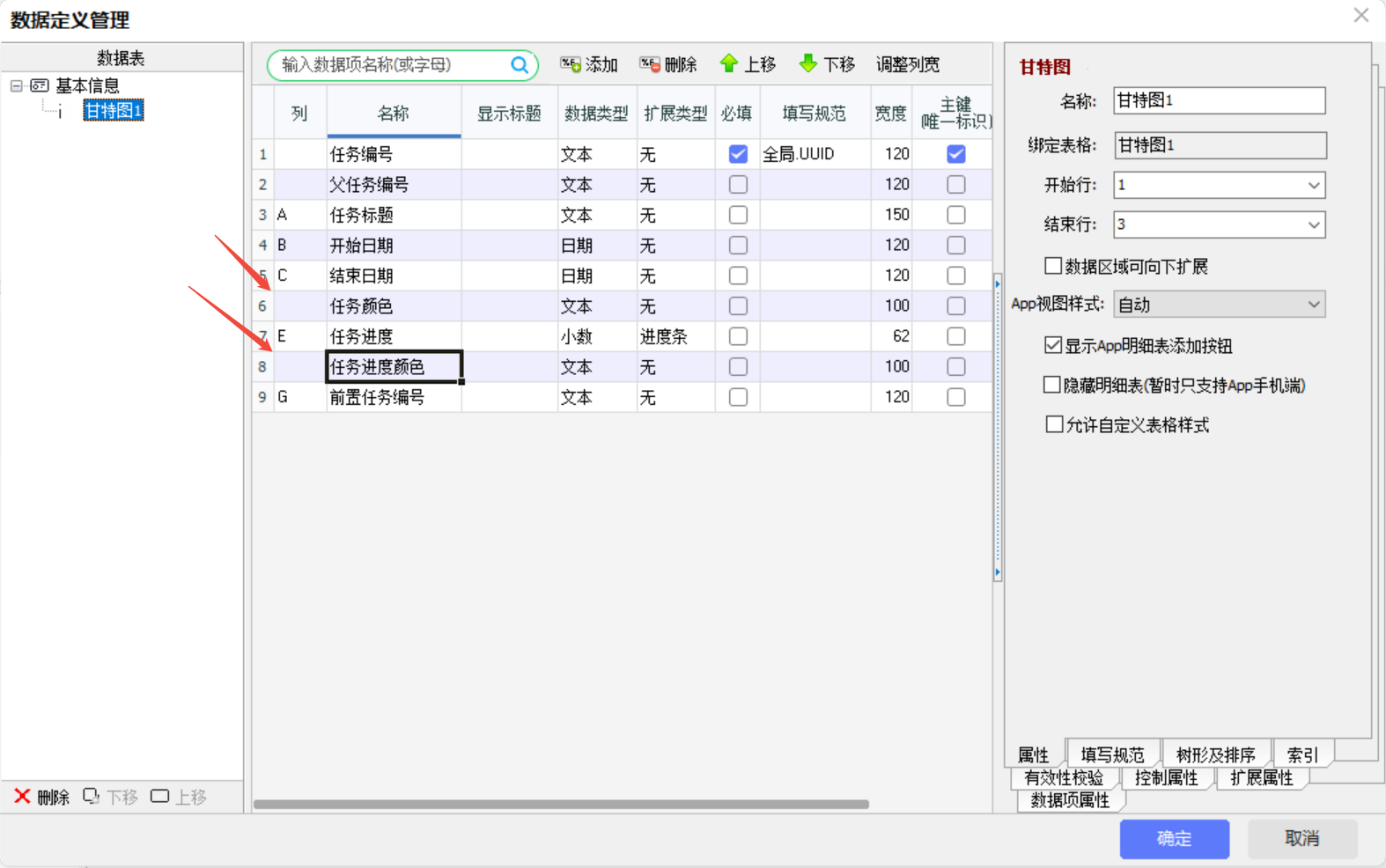
然后在表格中删除任务颜色和任务进度颜色这两列。
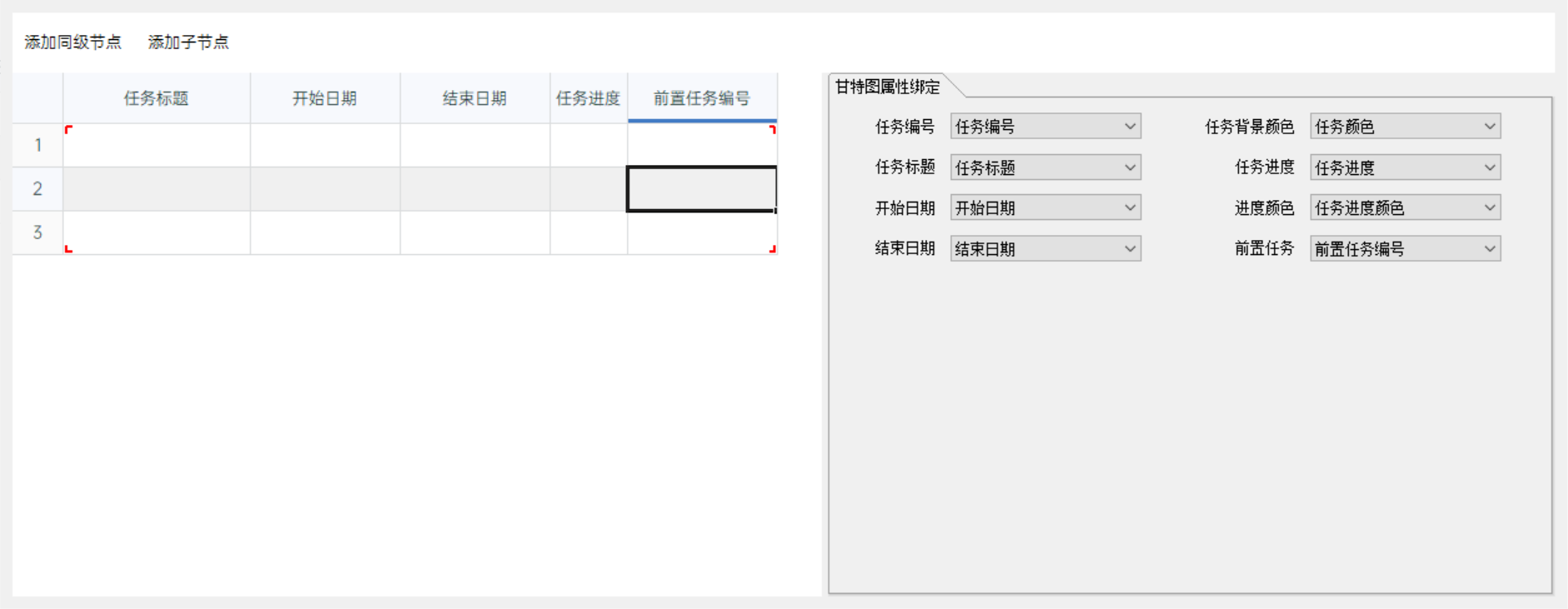
然后在任务标题值变化中加入赋值,对任务颜色和任务进度颜色这两个数据项进行赋值。
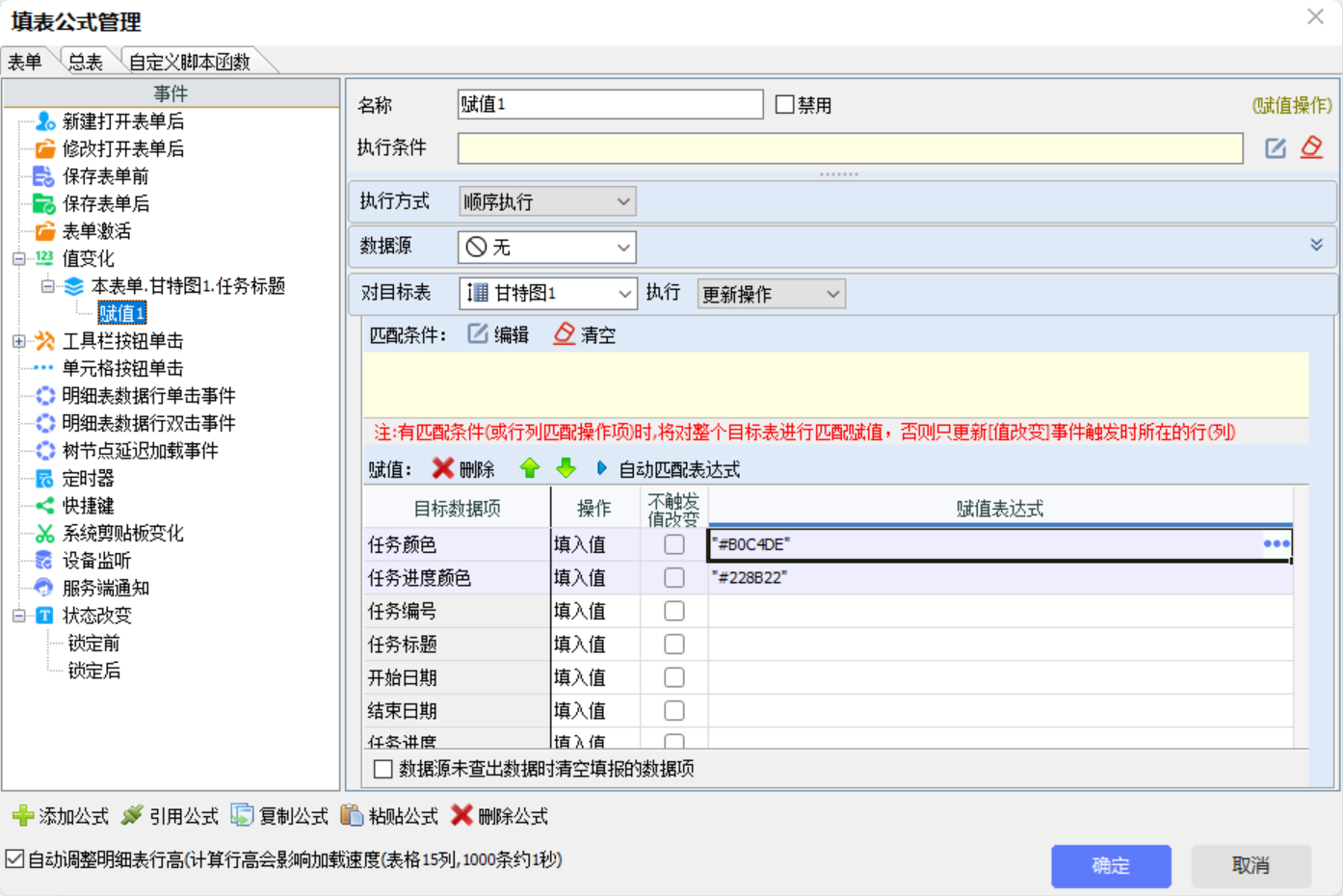
优化点2:自定义添加数据项。通过自定义添加数据项,可以在甘特图的明细中显示更多内容,让任务更加清晰。
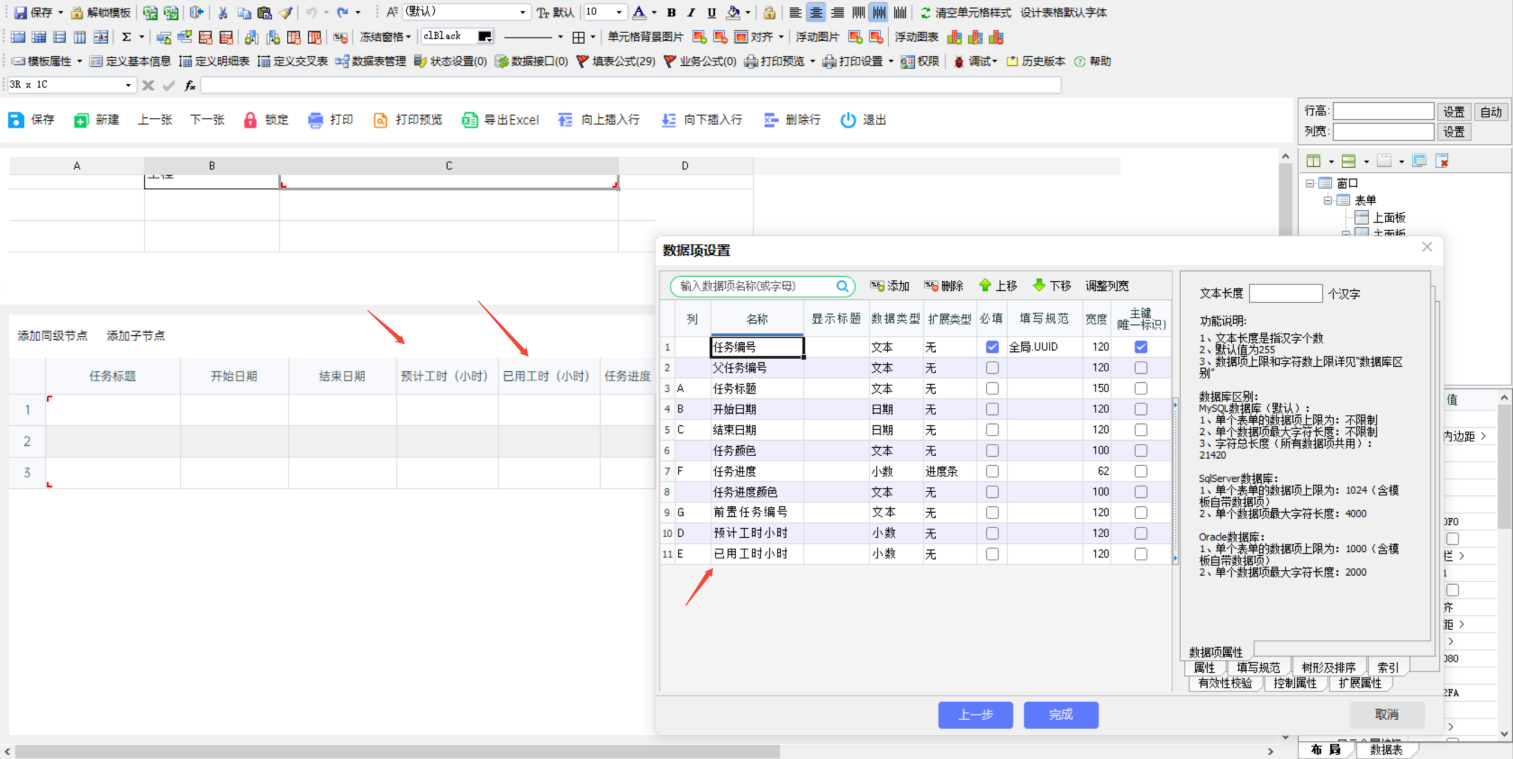
优化点3:向上汇总。根据填表公式设计向上汇总后,可以汇总工时、进度等信息。
在数据表管理的基本信息中添加父节点ID数据项。
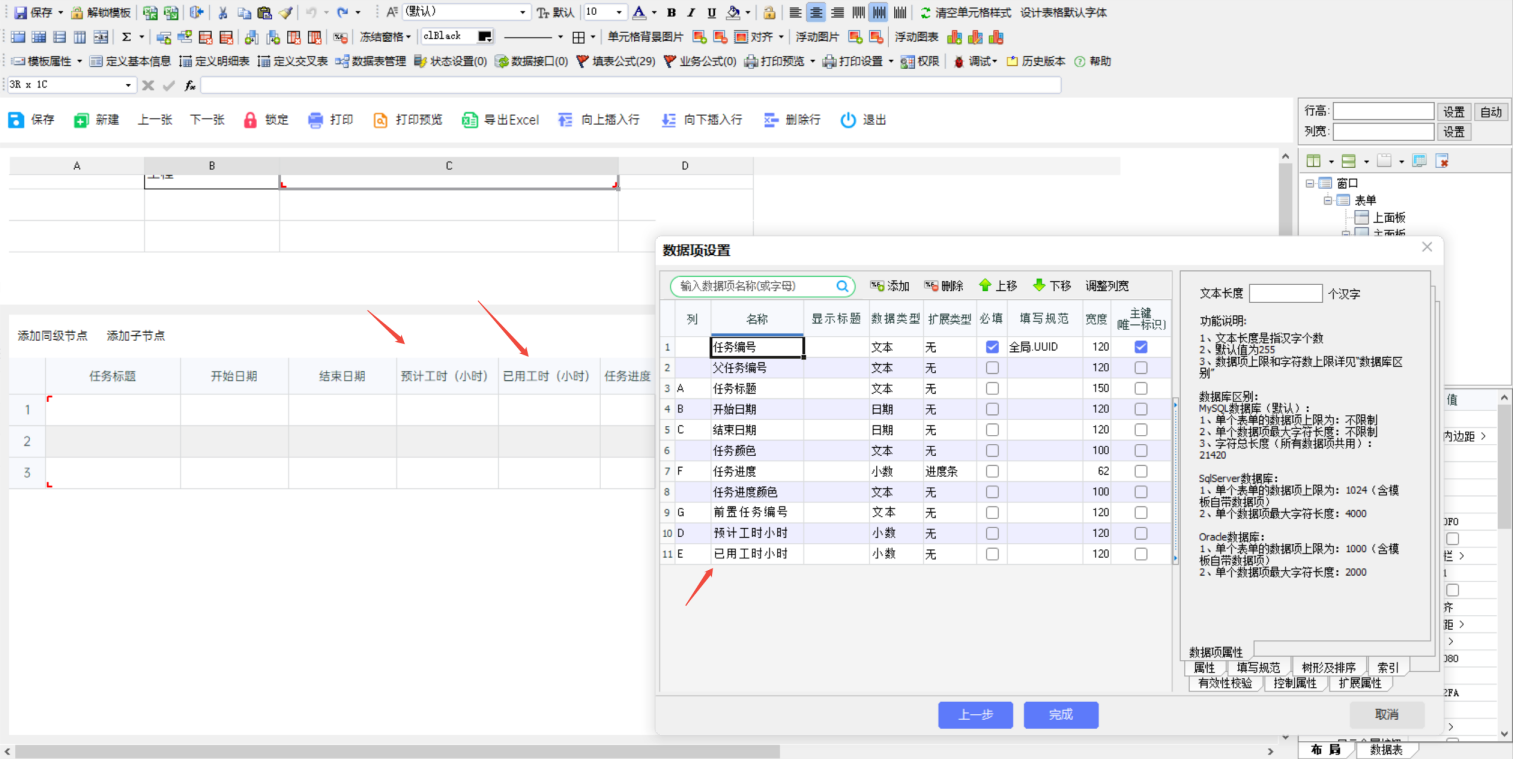
例如要对已用工时进行向上汇总。
那么在值变化中,选择明细表的已用工时。然后添加赋值公式。第一个赋值公式先清空父节点。
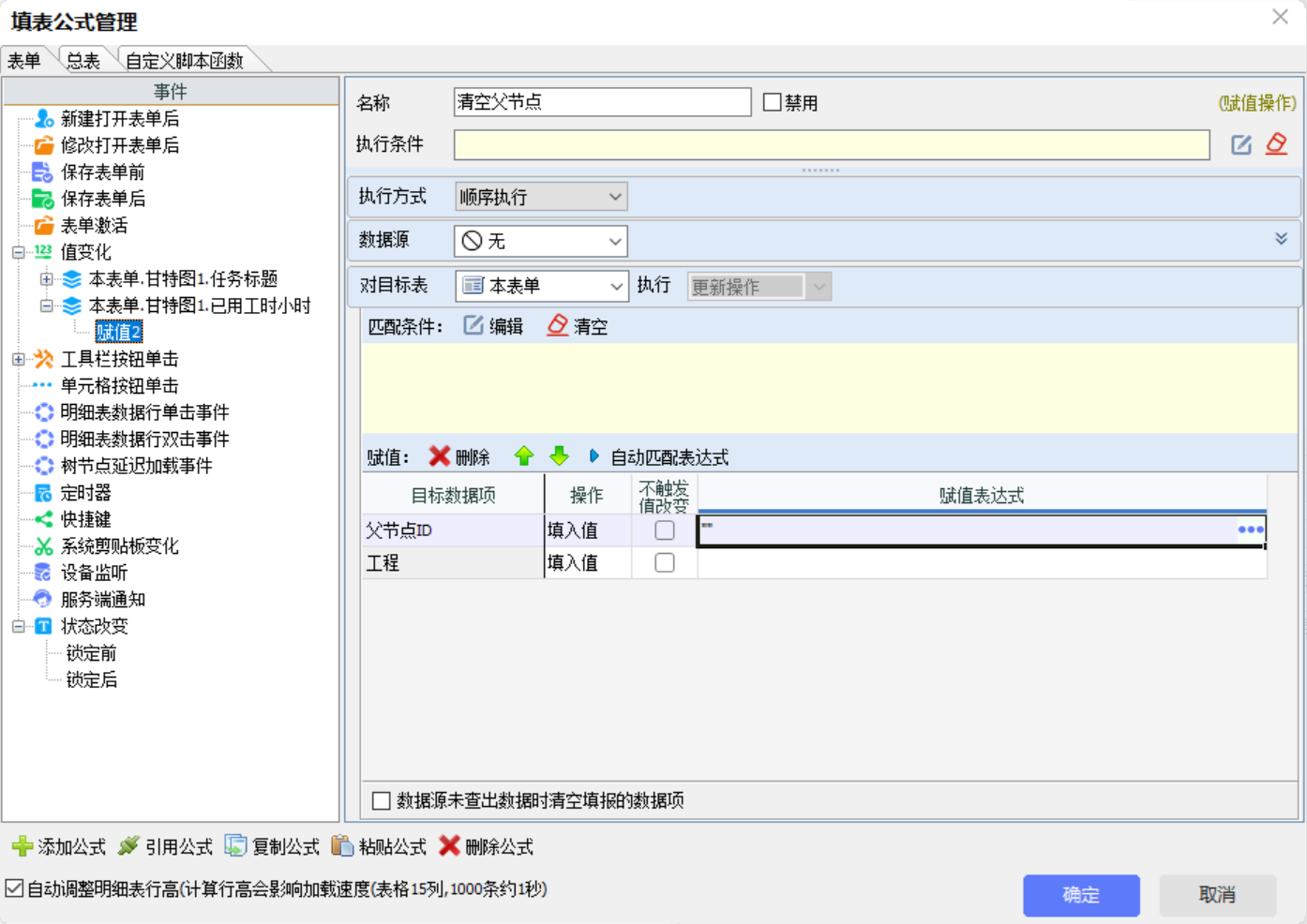
第二个赋值公式对父节点ID进行赋值,赋值表达式为,当前这条任务的父节点编号。
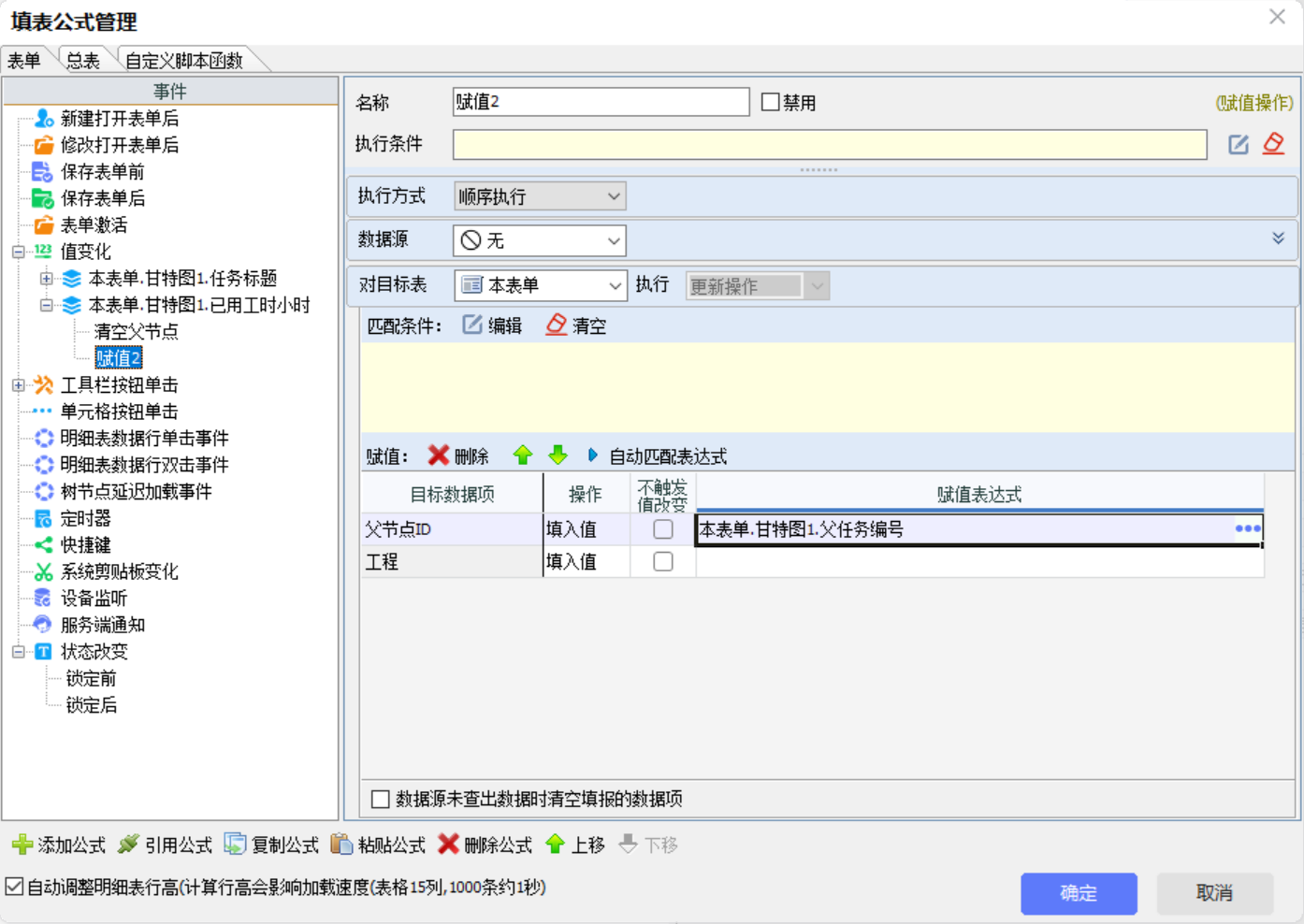
第三个赋值公式为汇总。数据源选择甘特图,下面的过滤条件为本表单.父节点ID = 本表单.甘特图1.父任务编号。是为了找出相同父任务编号的所有任务。
然后对目标表甘特图进行赋值,匹配条件为父节点ID = 任务编号。找到上面数据源数据的父任务,然后对父任务进行赋值。赋值表达式为数据源.已用工时。(数据源赋值时,如果勾选了多选时合成记录为一条,那么当数据源的数据项为小数/整数,且有多条数据时,会进行合计赋值)。